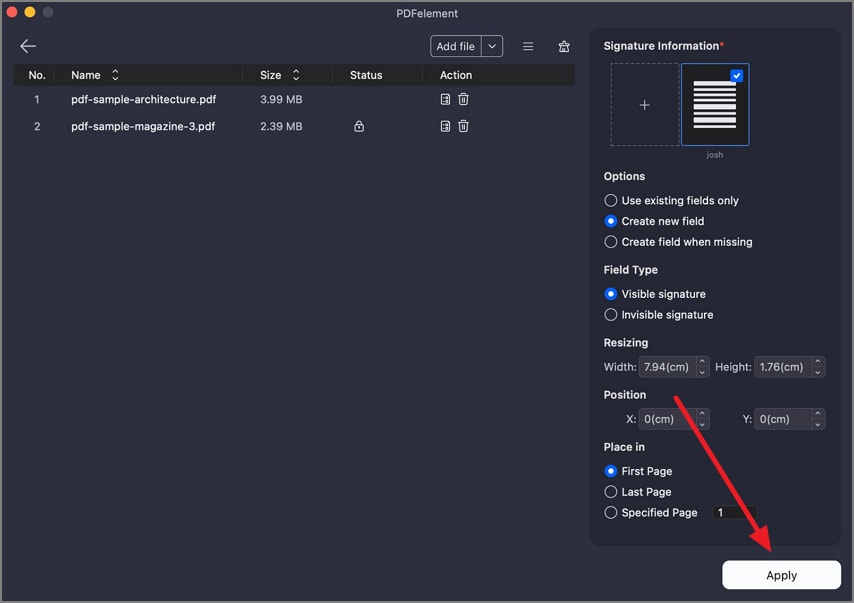Guida utente che lavora con PDFelement
-
Inizia su Mac
-
Apri PDF su Mac
-
Leggi PDF su Mac
-
Crea PDF su Mac
-
Annota PDF su Mac
- Aggiungi un adesivo su Mac
- Riepilogo dei commenti su Mac
- Misurazione della pagina su Mac
- Come creare un timbro a più pagine su Mac
- Regolare le Proprietà Commenti
- Nascondere/Rimuovere Annotazioni su Mac
- Aggiungi Allegati ai PDF
- Aggiungere Commenti ai PDF
- Aggiungere Timbro nei PDF
- Disegnare su un PDF su Mac
- Annota PDF su Mac
-
Modifica PDF su Mac
-
Combina PDF su Mac
-
Organizza PDF su Mac
- Confronta i PDF su Mac
- Imposta margini della pagina su Mac
- Ritagliare PDF in batch su Mac
- Aggiungere Pagine ai PDF
- Come Comprimere PDF su Mac
- Ritagliare Pagina PDF su Mac
- Eliminare Pagine PDF su Mac
- Estrarre Pagine su Mac
- Ruotare PDF su Mac
- Dividere le Pagine PDF su Mac
- Aggiunta di un numero di pagina a un PDF su Mac
- Modifica delle dimensioni della pagina di un PDF su Mac
-
Esegui l'OCR su Mac
-
Converti PDF su Mac
-
Compila PDF su Mac
-
Proteggi e firma PDF su Mac
-
Stampa PDF su Mac
-
Condividi PDF su Mac
-
Strumenti AI su Mac
- Correttore grammaticale PDF su Mac
- Come utilizzare l'editing intelligente delle immagini
- Passa da un modello di IA all'altro su Mac
- Traduzione professionale su Mac
- Chatta con PDF su Mac
- ersonalizzazione del prompt dell'IA sul Mac
- Spiegare il testo su Mac
- Riscrivere il testo su Mac
- Riassumere il testo su Mac
- Tradurre PDF su Mac
- Leggi ad alta voce PDF su Mac
- Scheda informativa su Mac
Come firmare in batch i PDF su Mac
La funzione di firma batch in PDFelement consente di applicare firme digitali o scritte a mano su più PDF contemporaneamente. Hai la possibilità di creare una firma con un nuovo ID e salvarla per un uso futuro. Inoltre, lo strumento analizza automaticamente l'ID digitale ed estrae da lì la firma.
Puoi firmare più documenti alla volta utilizzando questa funzione coerente e risparmiare tempo e fatica evitando di processare ogni file separatamente. Per imparare a firmare più documenti contemporaneamente sul tuo Mac, leggi i passaggi riportati di seguito:
Passaggio 1. Dopo aver aperto lo strumento sul tuo dispositivo, vai alla homepage e clicca sull'opzione "Batch PDF". Nella piccola finestra successiva, individua e clicca sull'opzione "Batch Sign" per iniziare il processo.
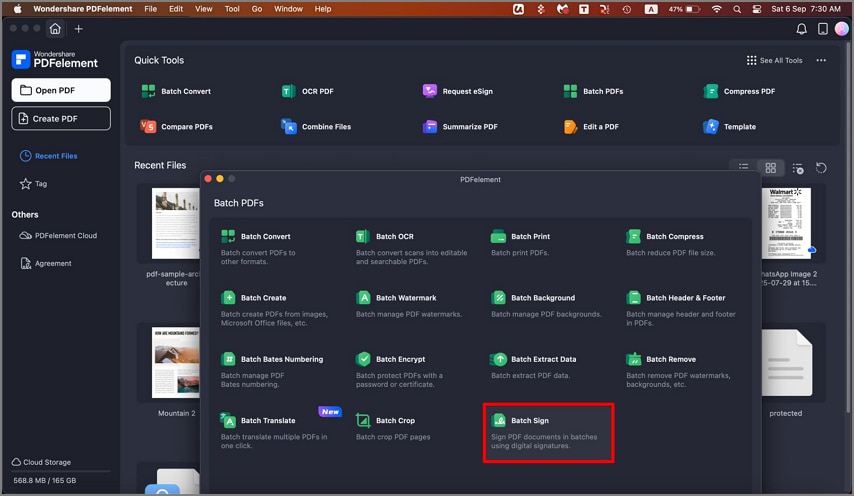
Passaggio 2. Importa i tuoi file PDF utilizzando l'opzione designata e vai sul lato destro dell'interfaccia per premere "Crea nuovo campo". Premi l'icona "+" per aggiungere una firma nella sezione "Informazioni firma".
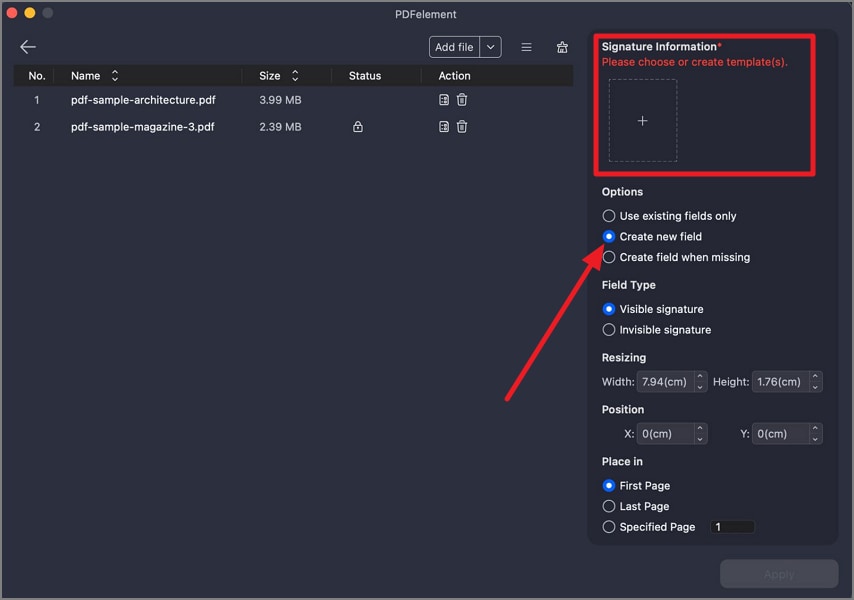
Passaggio 3. Aggiungi il nuovo ID nella schermata successiva, seleziona lo stile di visualizzazione e premi il pulsante "Applica".
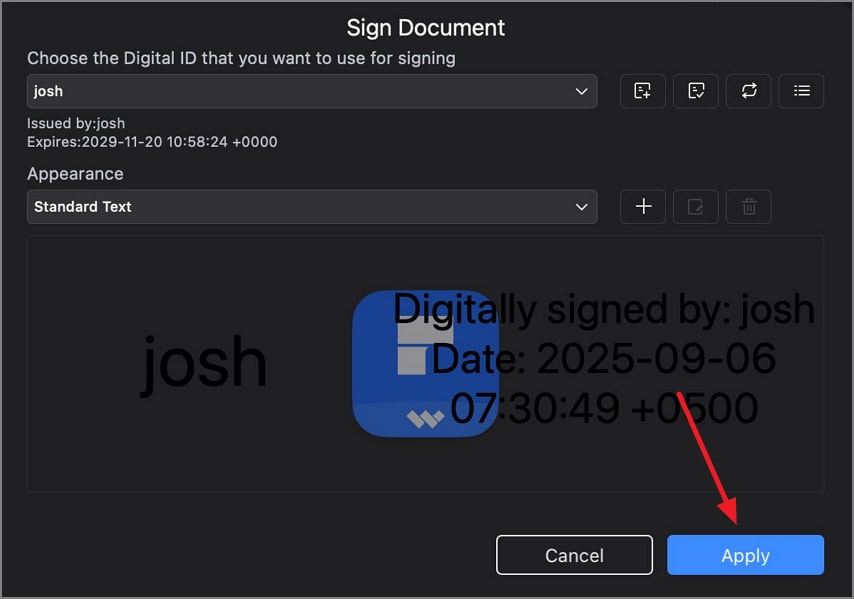
Passaggio 4. In seguito, regola la dimensione e la posizione della firma secondo le tue preferenze utilizzando l'opzione desiderata. Infine, premi il pulsante "Applica" per applicare la firma alle pagine selezionate.